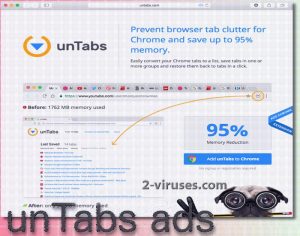El virus unTabs tiene la capacidad de causar más complicaciones y obstáculos que ayudarle a solucionar el lío de abrir muchas pestañas en el navegador Google Chrome. Podría ser incómodo abrir múltiples pestañas en tu ventana activa, ya que la navegación tendría dificultadas para gestionarlas todas adecuadamente. Esta herramienta dice convertir sus pestañas de Chrome en una útil lista y clasificarlos según su tema. La extensión de navegador elabora una restauración de pestañas individuales o todas las pestañas a la vez. Los desarrolladores explican que solucionar este lío puede reducir el uso de sus recursos de CPU al 95%. Mientras que todo esto podría ser beneficioso, debería estar informado de que esta aplicación está asignada al grupo de malware.
La herramienta se promociona en su web oficial que también ha sido detectada cargando ventanas de diálogos engañosos. Insiste en que la gente “añada la extensión para salir” y esto significa que su aplicación de navegación podría verse bloqueada. Para escapar de este extraño pop-up, los usuarios creerán que presionando el botón “Cancelar” lo solucionará. Sin embargo, seleccionar “Evitar que esta página cree diálogos adicionales” no funcionará de la manera en la que esperan los usuarios: la instalación de unTabs comenzará automática.
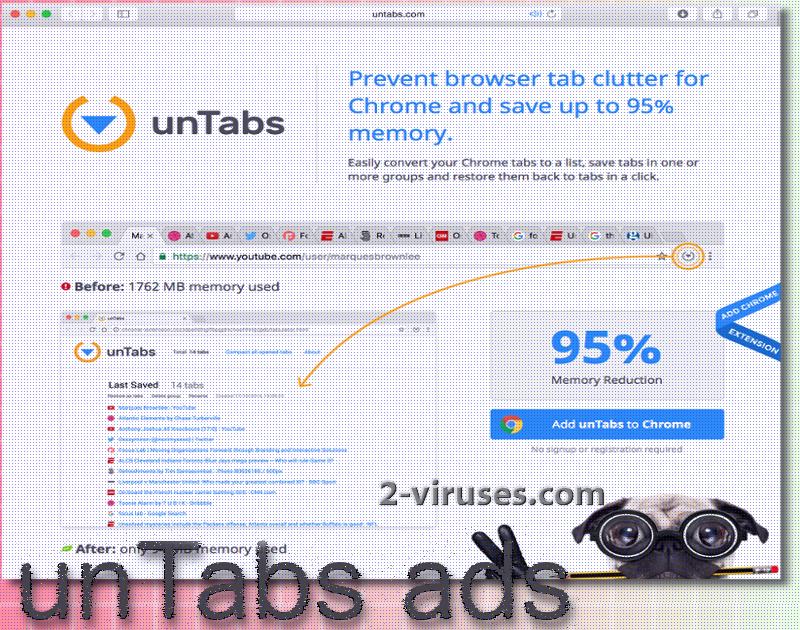
Esta no es la única manera en la que se puede distribuir esta extensión de navegador cuestionable. Algunos usuarios podrían verse engañados para instalarla desde la Chrome Web Store. Creerá que sólo se aceptan extensiones cuestionables en esta tienda, pero ocasionalmente, las extensiones maliciosas también encuentran maneras para entrar. Sin embargo, las valoraciones de los antiguos usuarios de esta app claramente crean una imagen negativa de esta app.
Hemos combinado unos cuantos comentarios diferentes de la sección “Valoraciones de usuarios”. Como puede ver en la imagen siguiente, la mayoría de los testimonios critican esta herramienta de manera radical. La mayoría de la gente indica que ha entrado en sus ordenadores sin permiso. Luego, han informado no ser capaces de eliminar la extensión por completo. Además, algunos explicaron que las preferencias de sus navegadores también han sido modificadas para usar un proveedor de búsquedas desconocido.
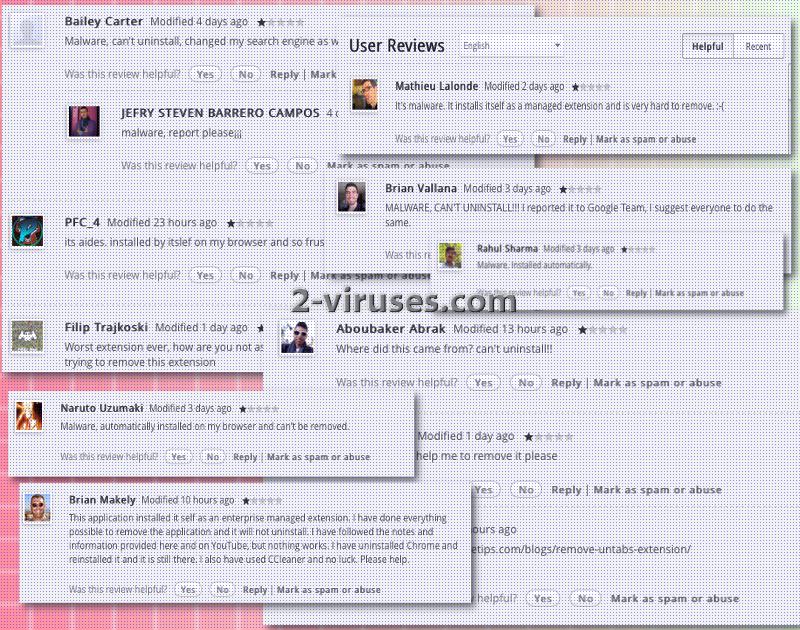
Incluso aunque esta herramienta diga compactar todas las pestañas abiertas y hacer la navegación más cómoda, este malware se negará a salir del sistema operativo e iniciará actividades no solicitadas en segundo plano. El malware podría activar contenido promocionar para que se muestre durante momentos aleatorios de su navegación. Recuerde que responder a los anuncios es algo arriesgado ya que los hackers podrían usar inteligentes planes de marketing buscando engañarle.
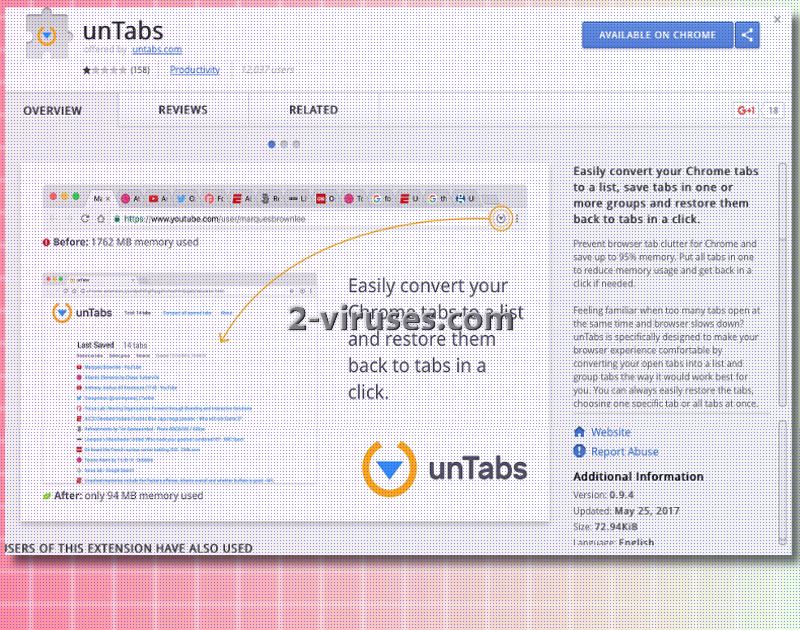
La extensión de navegador ha sido etiquetada como muy complicada de eliminar. Muchas tácticas de eliminación manual han sido identificadas como fallidas. Esperamos que nuestras directrices funcionen adecuadamente y le ayuden a eliminar esta aplicación no deseada. Si la guía paso a paso ayuda, recomendamos ejecutar un escaneado con Spyhunter o Malwarebytes. Seguro que serán capaces de encontrar la fuente de las tendencias y modificaciones sospechosas.
¿Qué se debe decir sobre la transmisión del malware?
Podemos enumerar una cantidad de estrategias que se podrían usar para la distribución del malware. Para empezar, las extensiones no deseadas pueden llegar con otros freeware o shareware. Por esta razón, es importante instalar sólo aquellas herramientas que han sido desarrolladas por desarrolladores fiables. Además, durante cada paso del instalador que ejecute, lo primero que tiene que hacer es seleccionar modos avanzados/personalizados. Si sigue este pequeño consejo, se le permitirá modificar las instalaciones y posiblemente rechazar implantar los programas adicionales en su sistema operativo.
En este caso, es importante prestar atención a las valoraciones de los antiguos usuarios. unTabs se indica claramente como malware y hay testimonios más que suficientes para apoyar esta clasificación.
Herramientas de extracción Malware automática
(Win)
Nota: Ensayo Spyhunter proporciona la detección de parásitos como Anuncios Untabs y ayuda a su eliminación de forma gratuita. versión de prueba limitada es disponible, Terms of use, Privacy Policy, Uninstall Instructions,
(Mac)
Nota: Ensayo Combo Cleaner proporciona la detección de parásitos como Anuncios Untabs y ayuda a su eliminación de forma gratuita. versión de prueba limitada es disponible,
Eliminación manual de los anuncios unTabs
Como eliminar unTabs ads por medio del Panel de Control de Windows
Muchos hijackers y adware como Anuncios unTabs instalan algunos componentes así como otras herramientas como si fueran programas normales. Este malware puede desinstalarse desde el panel de control. Para acceder a él realiza lo siguiente.
- Inicio → Panel de Control (versiones anteriores de Windows) o presiona la tecla Windows → Buscar y escribe Panel de Control (Windows 8);

- Selecciona desinstalar programas;

- Dirígete a la lista de programas y selecciona todo lo que se relacione con unTabs ads .

- Haz clic sobre el botón desinstalar.

- En muchos casos los programas anti-malware son más efectivos para detectar los parásitos relacionados, es por eso que recomiendo instalar SpyHunter para identificar otros programas que pudieran ser parte de la infección.

Este método no eliminará los plugins de los navegadores, en estos casos tendrás proceder con la siguiente parte de la guía de eliminación.
Eliminar Anuncios unTabs de tus navegadores
TopEliminar extensiones maliciosas en Internet Explorer
- Presiona el Icono de engrane -> Administrar complementos.

- Dirígete a Barras de herramientas y extensiones. Elimina todo lo que se relacione con unTabs ads y lo que no reconozcas y que además no esté hecho por Google, Microsoft, Yahoo, Oracle o Adobe.

- Cierra las opciones.
(Opcional) Restablece la configuración del navegador
Si sigues experimentando problemas relacionados con Anuncios unTabs, entonces pues restablecer el navegador a su configuración original.
- Presiona el Icono de engrane -> Opciones de Internet.

- Selecciona la pestaña Avanzado y haz clic sobre el botón Restablecer.

- Selecciona la casilla de verificación “Eliminar configuración personal” y haz clic sobre el botón Restablecer.

- Haz clic sobre el botón Cerrar en la caja de confirmación, después cierra tu navegador.

Si no puedes restablecer tu navegador a su configuración original y el problema persiste, deberás de escanear con un programa anti-malware.
TopEliminar unTabs ads en Chrome
- Haz clic sobre el botón de menú que se encuentra en la parte superior derecha de la ventana de Google Chrome. Selecciona “Configuración”.

- Haz clic en “Extensiones” en la barra de menú del lado izquierdo.
- Dirígete a la lista de extensiones y elimina los programas que no necesites, especialmente los que sean similares a Anuncios unTabs. Haz clic sobre el icono del bote de basura que se encuentra a lado de unTabs ads u otros complementos que quieras eliminar.

- Presiona el botón “Eliminar” en la ventana de confirmación.

- Si no estás seguro, puedes deshabilitarla temporalmente.

- Reinicia Chrome.
(Opcional) Restablece la configuración de tu navegador
Si sigues experimentando problemas relacionados con Anuncios unTabs, restablece la configuración de tu navegador a su estado original.
- Haz clic sobre el botón de menú en Chrome (tres líneas horizontales) y selecciona Configuración.

- Dirígete al final de la página y haz clic sobre el botón Restablecer configuración.

- Haz clic sobre el botón Restablecer configuración.

Si no puedes restablecer la configuración de tus navegadores y el problema persiste, entonces escanea tu Sistema con algún programa anti-malware.
TopEliminar unTabs ads en Firefox
- Haz clic sobre el botón de menú que se encuentra en la parte superior derecho de la ventana de Mozilla y selecciona el ícono “Complementos” (o presiona Ctrl+Shift+A en tu teclado).

- Dirígete a Lista de extensiones y complemetnos, elimina todo lo que se relacione con Anuncios unTabs y lo que no reconozcas. Si no conoces la extensión y no está hecha por Mozilla, Google, Microsoft, Oracle o Adobe entonces probablemente no la necesites.

(Opcional) Restablece la configuración de tus navegadores
Si sigues experimentando problemas relacionados con unTabs ads, puedes restablecer la configuración del navegador.
- Haz clic sobre el botón de menú en la parte superior derecha de la ventana de Mozilla Firefox. Haz clic sobre el botón de Ayuda.

- Selecciona Información sobre solución de problemas en el menú de Ayuda.

- Haz clic sobre el botón Restablecer Firefox.

- Haz clic sobre el botón Restablecer Firefox en la caja de confirmación. Mozilla Firefox se cerrará y se restablecerá a su configuración original.

Si no puedes restablecer la configuración de tu navegador y el problema persiste, entonces deberás escanear con ayuda de algún programa anti-malware.
Top Cómo eliminar Anuncios unTabs de Microsoft Edge:
- Abra Microsoft Edge y haga clic en el botón de acción Más (tres puntos en la esquina superior derecha de la pantalla), luego escoge Configuración.

- En la ventana de Configuración, haga clic en el botón Elegir qué limpiar.

- Seleccione todo lo que quiera eliminar y haga clic en Limpiar.

- Clic derecho en Inicio y escoja Administrador de tareas.

- En la pestaña de Procesos, haga clic derecho en Microsoft Edge y seleccione Ir a detalles.

- En los Detalles busca entradas llamadas Microsoft Edge, haz clic derecho en cada una de ellas y selecciona Finalizar Tarea para acabar con estas entradas.

Top Eliminar Anuncios unTabs en Safari (Mac OS X)
- Haz clic sobre el botón de menú de Safari.
- Selecciona Preferencias.

- Haz clic sobre la pestaña Extensiones.
- Haz clic sobre el botón Desinstalar que está cerca de unTabs ads. Elimina también todo lo que te resulta sospechoso o desconocido. Si no estás seguro si necesitas la extensión o no, simplemente puedes desmarcar la casilla de verificación Habilitar para deshabilitar la extensión temporalmente.

- Reinicia Safari.
(Opcional) Restablece la configuración de tu navegador
Si sigues experimentando problemas relacionados con Anuncios unTabs, entonces puedes restablecer tu navegador a su configuración original.
- Haz clic sobre el botón de menú de Safari que se encuentra en la parte superior izquierda de la pantalla. Selecciona restablecer Safari.

- Selecciona las opciones que deseas restablecer (generalmente todas vienen marcas por defecto) y haz clic sobre el botón restablecer.

Si no puedes restablecer la configuración de tu navegador y el problema persiste, puedes escanear tu Sistema con algún programa anti-malware.